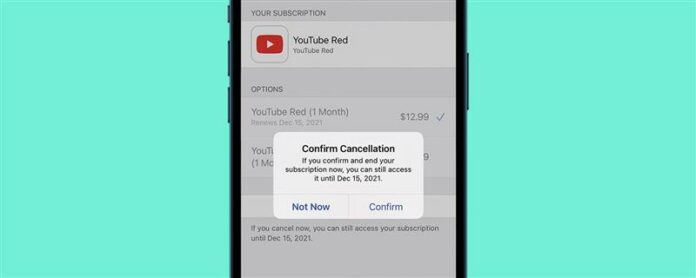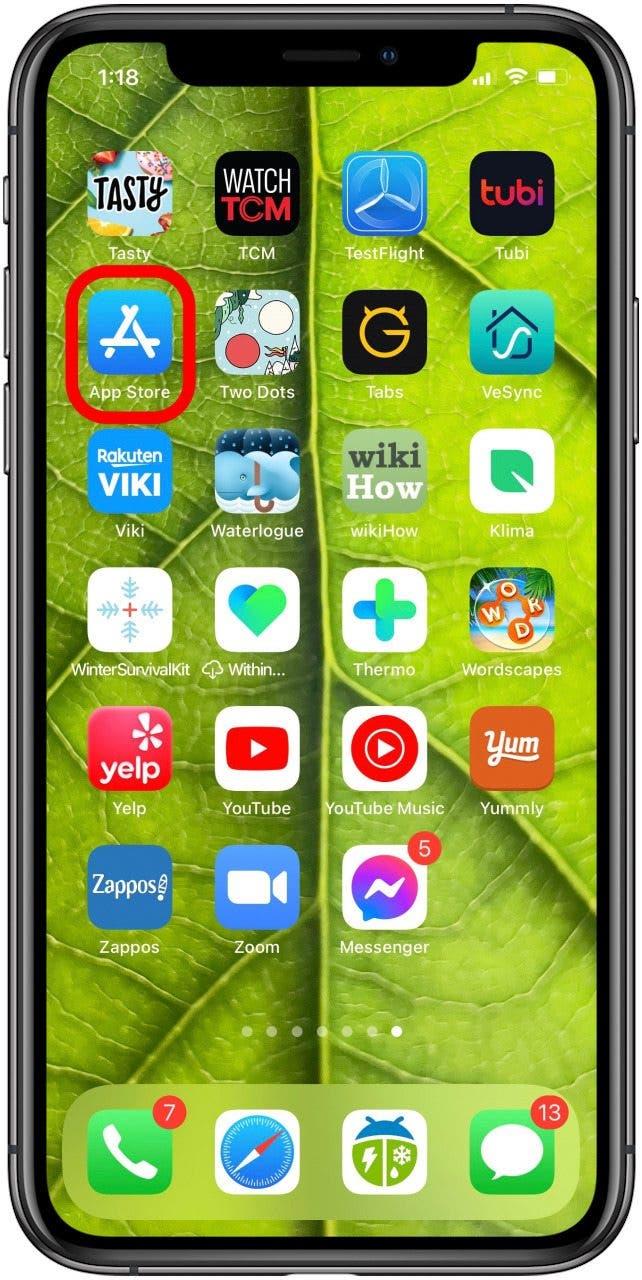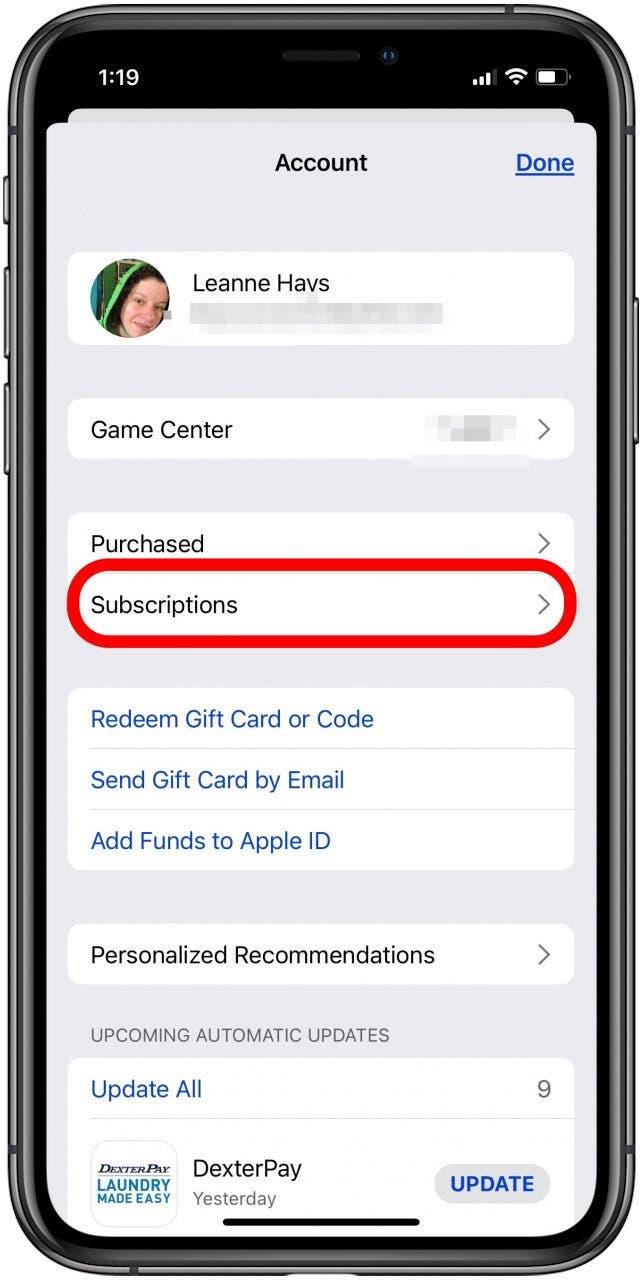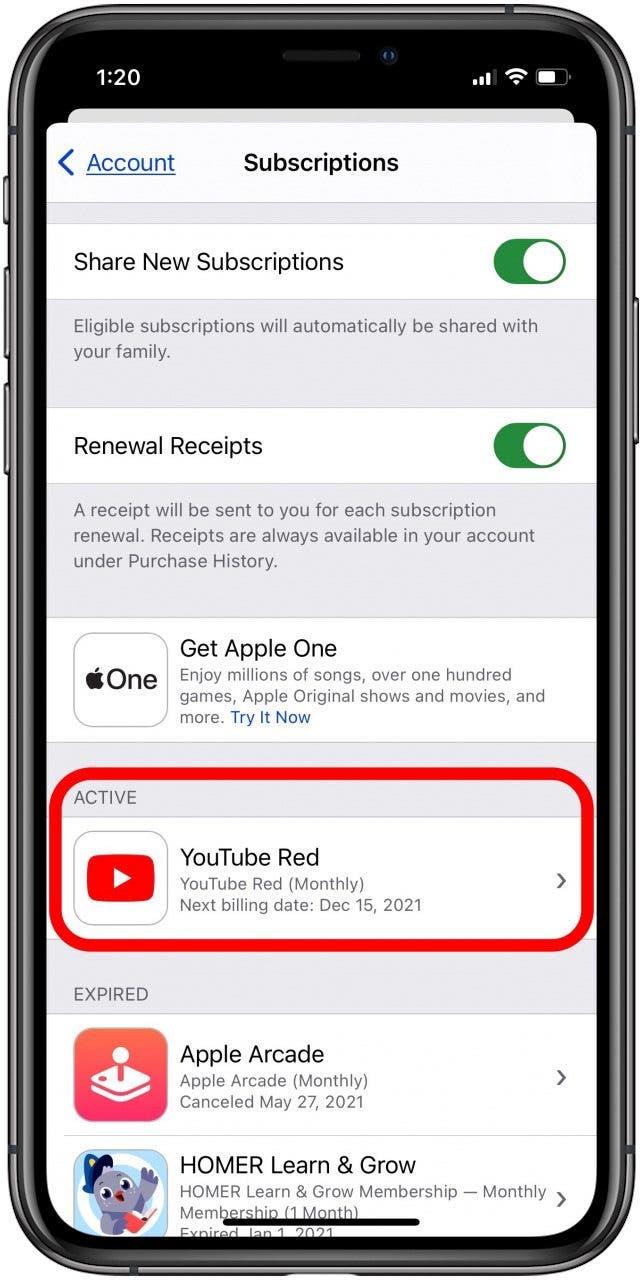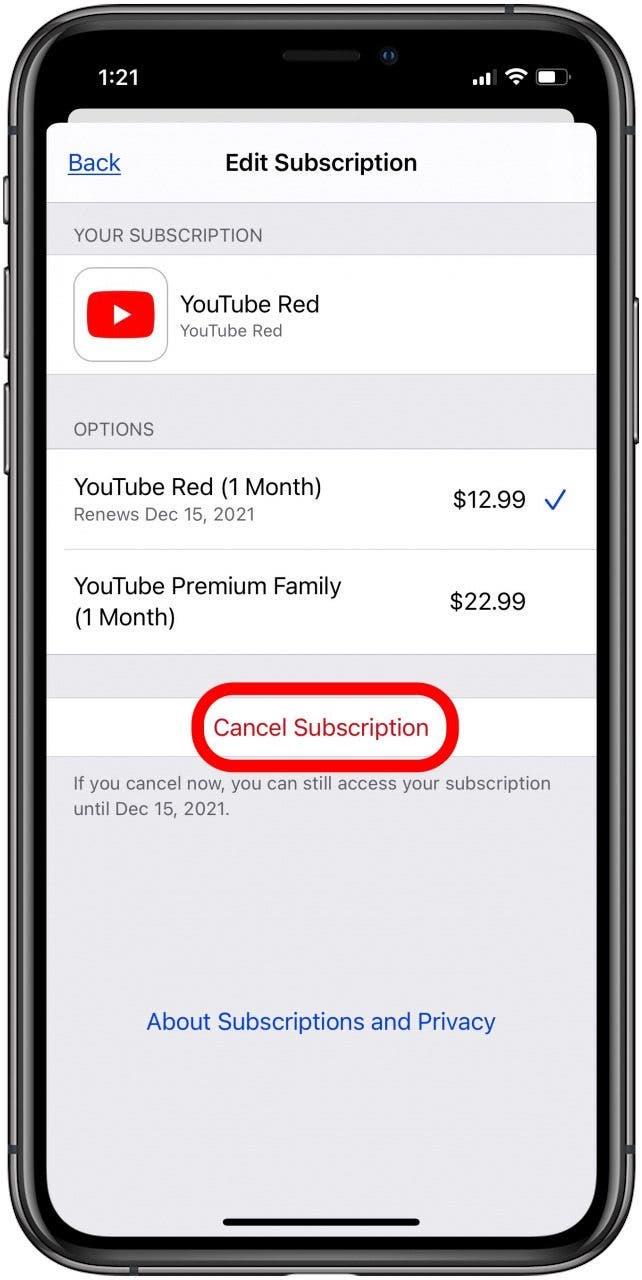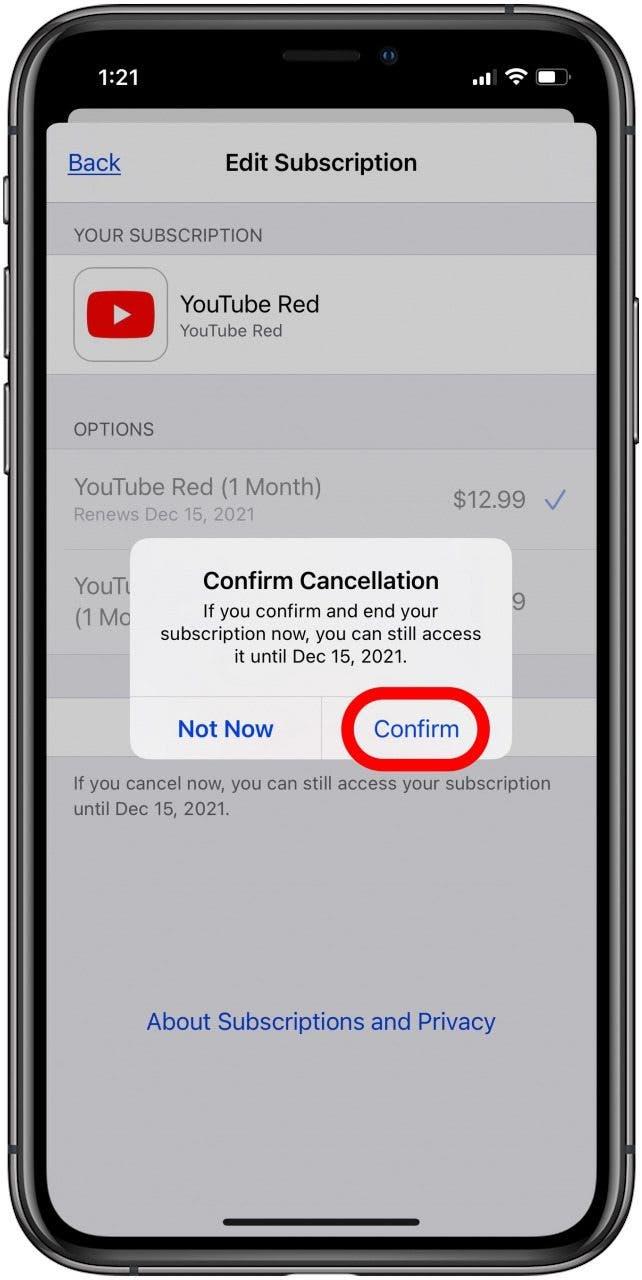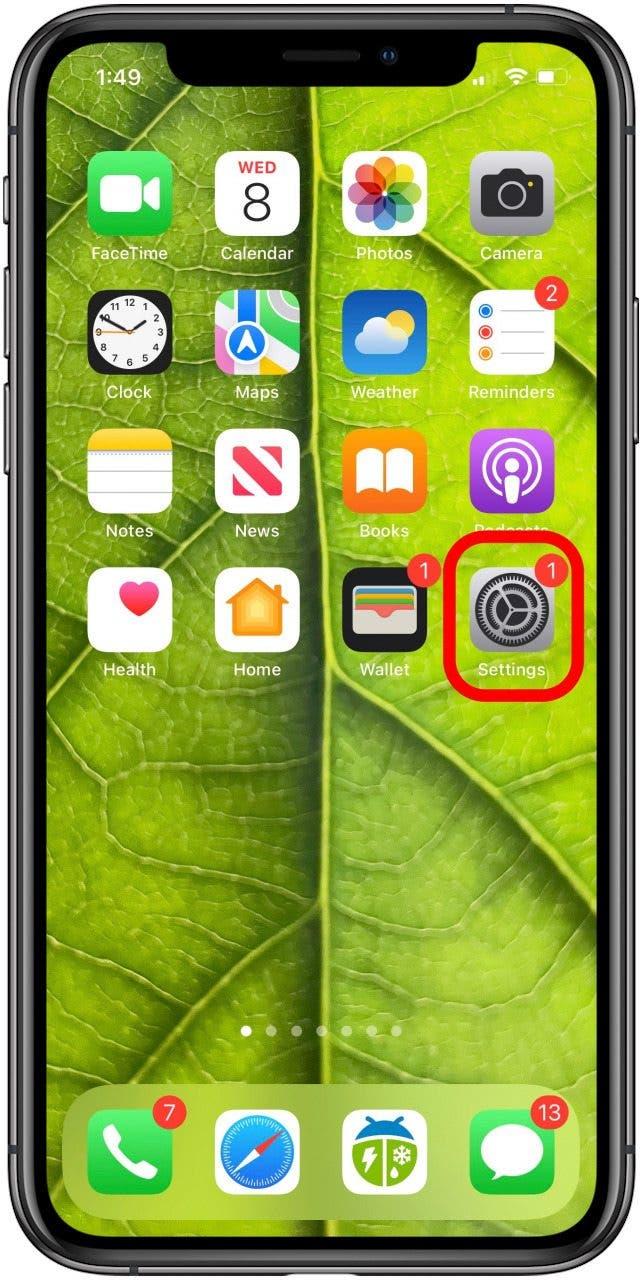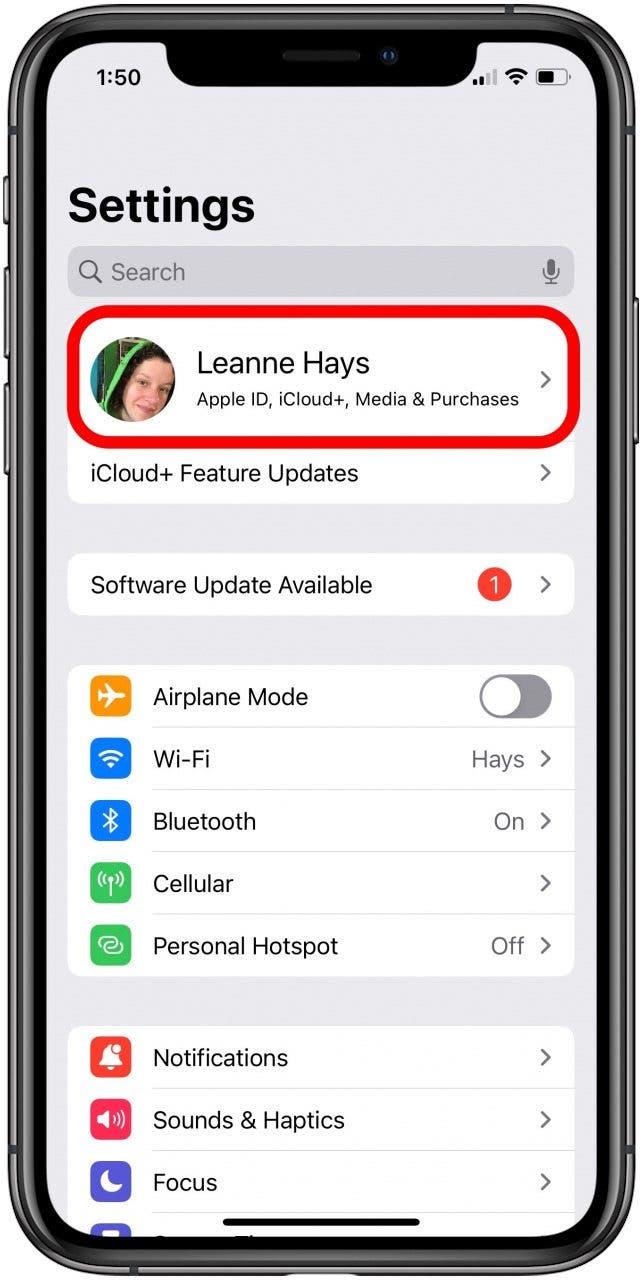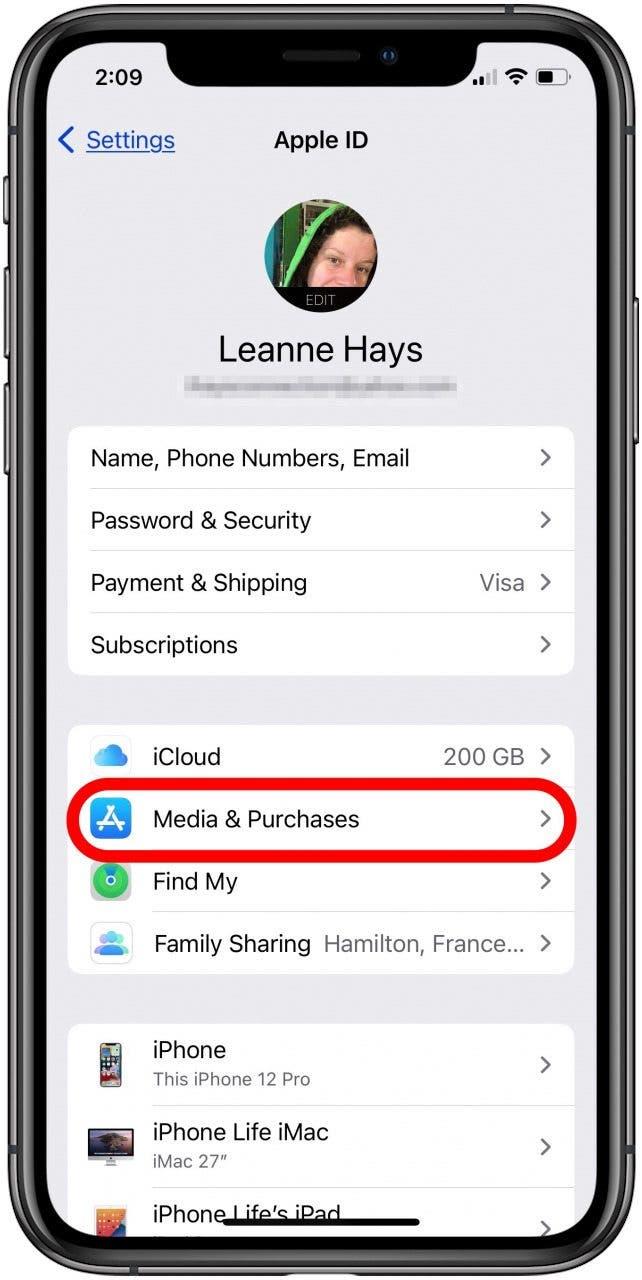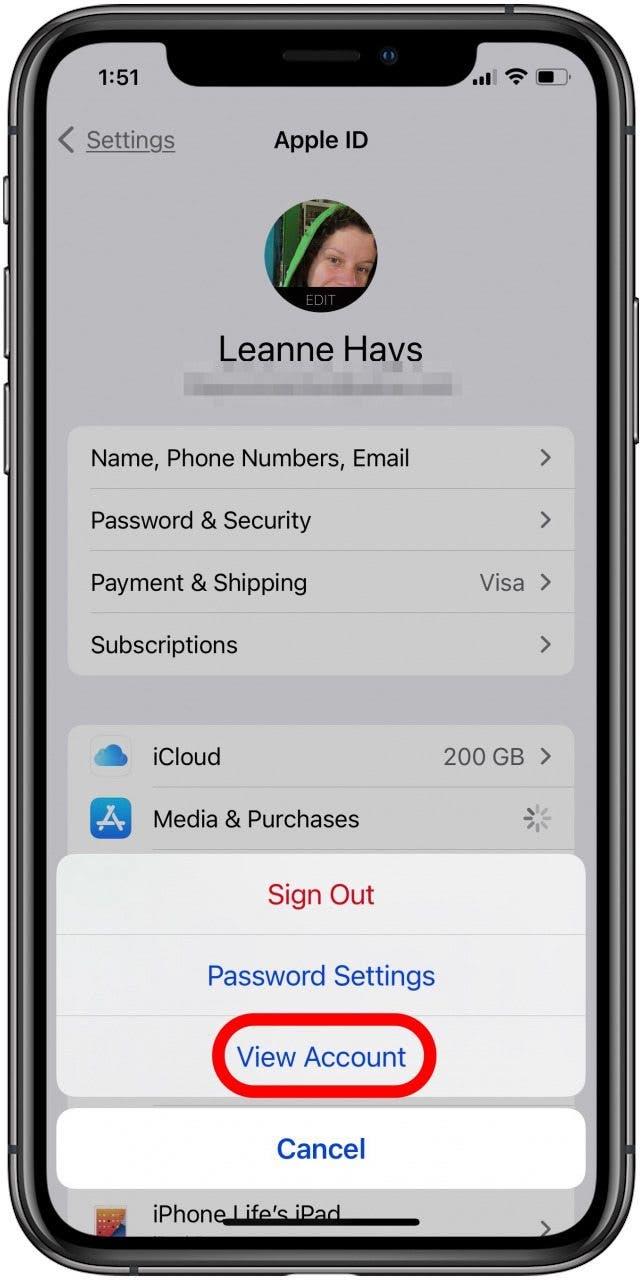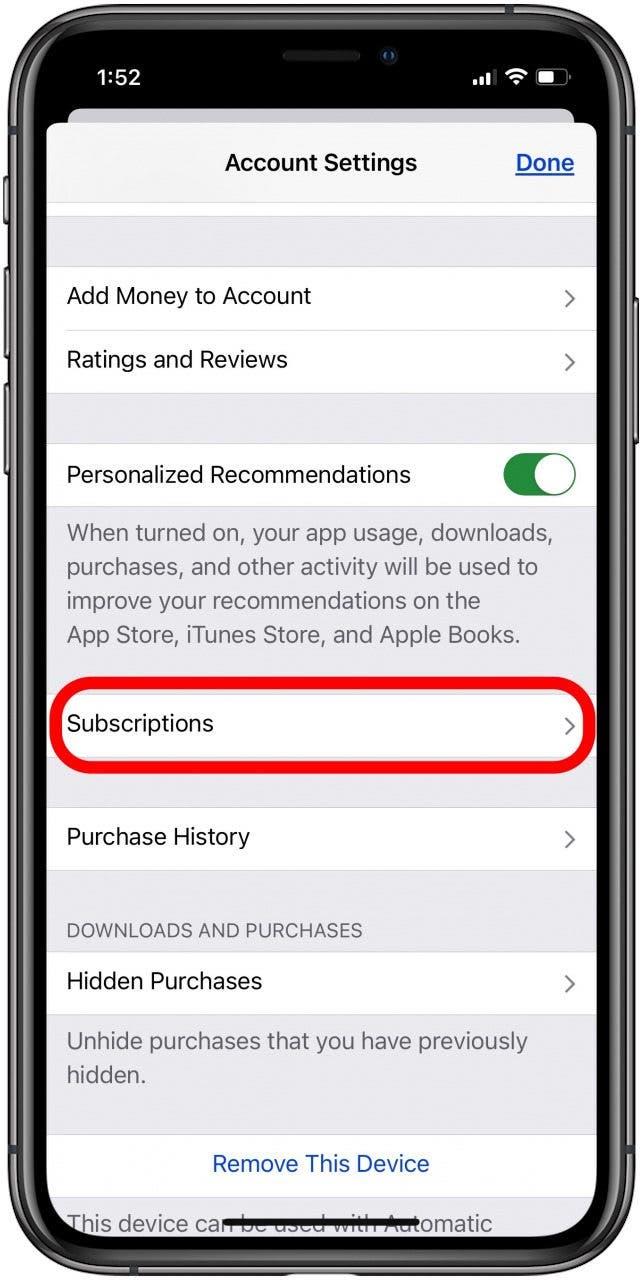הנה איך למצוא מינויים לאפליקציות באייפון או אייפד. אנו נסקור גם כיצד לבדוק מנויים כדי לראות כמה אתה משלם, וכיצד לבטל את המנוי לאפליקציה או לבטל מנוי באייפון.
כיצד לבדוק, לנהל ולמחוק מנויים באייפון
כיצד אוכל לנהל מנויים חודשיים באפליקציות באייפון שלי? ביטול מינויים לחידוש אוטומטי בתוך האפליקציה נראה כמעט כמו תכונה נסתרת. אם אתה תוהה כיצד לבטל את Apple TV, Apple Music ו Apple Arcade, או כיצד לבטל מנויי אפליקציות של צד שלישי, יש לך מזל. יש שתי דרכים לנהל מינויים של App Store (לשעבר מינויים ל-iTunes) באייפון. הנה איך לנהל את חשבון ה-App Store שלך ולבטל מינויים לאפליקציות באייפון. לעוד מדריכים מעולים של App Store וניהול מנויים, עיין בטיפ היום החינמי שלנו.
כיצד לנהל מינויים ולבטל את הרישום לאפליקציה ב-App Store
הנה איך להציג מינויים לאפליקציות ב-App Store של אפל. מכאן, תוכל לנהל מינויים על ידי שדרוג או שדרוג לאחור של השירות שלך. אתה יכול גם להפסיק לשלם עבור אפליקציות שאינך צריך יותר.
- פתח את אפליקציית App Store.

- הקש על סמל הפרופיל שלך בפינה השמאלית העליונה.

- הקש על מינויים, ויוצגו לך מנויי האפליקציה הפעילים ופג תוקפם.

- הקש על האפליקציה שברצונך לנהל או לבטל.

- כאן תראה כמה אתה משלם כעת עבור האפליקציה. הקש על אפשרות כדי לשנות או לבטל את המנוי שלך.

- הקש על לא עכשיו כדי לבטל את השינויים שלך, או על אשר כדי לעדכן את המנוי שלך.

כיצד למצוא ולבטל מינויים באייפון מאפליקציית ההגדרות
הנה איך למצוא מנויים באייפון או אייפד דרך אפליקציית ההגדרות. משם, תוכל לבטל מינויים לאפליקציה, או לשנות את רמת המנוי. הנה איך לבדוק ולמחוק מינויים לאפליקציה מאפליקציית ההגדרות.
- פתח את אפליקציית ההגדרות.

- הקש על הבאנר בחלק העליון של המסך.

- הקש על מדיה ורכישות.

- הקש על הצג חשבון.

- גלול מטה והקש על הרשמות.

- הקש על האפליקציה שברצונך לנהל או לבטל.

- הקש על אפשרות (היא משתנה עבור כל מנוי).

- הקש על לא עכשיו כדי לבטל את השינויים שלך, או על אשר כדי לעדכן את המנוי שלך.